7 طرق فعالة لتسريع الكمبيوتر للحصول على أداء أفضل: تتطلب 5 دقائق فقط!
نشرت: 2023-02-28يمكن أن يوفر لك Fast Computer بالتأكيد أفضل تجربة عامة ويمكن أن يكون مريحًا تمامًا. ولكن ، في بعض الأحيان يمر جهاز الكمبيوتر الخاص بك ببعض المشكلات ويبطئ مما يقتل الكثير من وقتك.
وفقًا لتقارير الوقت ، يعد كل من القرص الصلب وذاكرة الوصول العشوائي السببين الرئيسيين إذا كنت تحاول زيادة سرعة جهاز الكمبيوتر الخاص بك. وبالتالي ، تحتاج إلى تقليل مساحة القرص الصلب وزيادة ذاكرة الوصول العشوائي.
يبدو أيضًا أنه لا مفر من ذلك بعد شراء جهاز كمبيوتر جديد. في مرحلة ما ، سوف يتباطأ الأمر الذي يبدأ في مواجهة مشكلات غريبة. قد تكون هناك بعض الأسباب الأخرى لأنها لا تعمل بالشكل الذي كانت عليه من قبل.
هنا ، سنستعرض بعض النصائح المهمة حول شيء يمكنك تجربته في Windows والذي قد يحسن أداء جهاز الكمبيوتر الخاص بك. لذلك ، في هذه المقالة ، سأستعرض 7 طرق حول كيفية تسريع الكمبيوتر.
جدول المحتويات
أسباب وراء بطء جهاز الكمبيوتر الخاص بك
لقد كان إبطاء جهاز الكمبيوتر الخاص بك مشكلة إذا كنت تعمل لفترة طويلة. لتشغيل جهاز الكمبيوتر الخاص بك بسلاسة. هنا ، ناقشنا بعض الأسباب المهمة لإبطاء جهاز الكمبيوتر الخاص بك.
- التخزين: المشكلة الرئيسية وراء التباطؤ هي التخزين. تحتاج إلى مساحة كبيرة إذا كنت تعمل على برنامج يشغل مساحة كبيرة على جهاز الكمبيوتر الخاص بك.
- ارتفاع درجة الحرارة: يمكن أن يكون ارتفاع درجة الحرارة سببًا رئيسيًا لإبطاء جهاز الكمبيوتر الخاص بك. تأكد من أن جهاز الكمبيوتر الخاص بك قديم جدًا ، يجب عليك تنظيف جزيئات الغبار.
- البرامج الضارة: في كثير من الأحيان تقوم بتنزيل ملفات من مواقع جهات خارجية أو زيارة موقع ويب يحتوي على فيروسات. هذا يجعل جهاز الكمبيوتر الخاص بك يتأثر مما يجعل جهاز الكمبيوتر الخاص بك يتباطأ.
- جهاز كمبيوتر قديم: تدعم الطرازات الجديدة بشكل أفضل البرامج التي تستمر في التحديث وتعمل عليها بسهولة. لذلك ، يجب أن يكون لديك جهاز كمبيوتر ليس قديمًا جدًا.
7 طرق حول كيفية تسريع الكمبيوتر: يجب عليك التحقق!
هناك العديد من الحيل لزيادة سرعة جهاز الكمبيوتر الخاص بك مما يزيد من إنتاجيتك والعديد من الأسباب التي تجعله يؤدي إلى إبطاء جهاز الكمبيوتر الخاص بك. لذلك ، شاركنا هنا الطرق السبعة حول كيفية تسريع الكمبيوتر بسهولة.
1. تخصيص Windows الخاص بك
يساعد تخصيص Windows في إضفاء مظهر ومظهر أفضل. يجب أن يتم ذلك بشكل كبير للتعامل مع جميع المهام والعمليات التي تقوم بها على جهاز الكمبيوتر الخاص بك بسرعة.
يقوم العديد من المستخدمين بتخصيص أجهزة سطح المكتب الخاصة بهم بخلفيات حية تمامًا مثل هواتفهم الذكية مع نوع من الخلفيات المتحركة. هذا هو السبب الذي له تأثير سلبي على جهاز الكمبيوتر الخاص بك.
لهذا ، يجب أن تحافظ على نظافة الإعداد وأقل حد ممكن للحصول على المزيد من الأداء. إذا كنت لا تستخدم برنامجًا لفترة طويلة ، فيمكنك إلغاء تثبيته لأنها تؤثر على أداء جهاز الكمبيوتر الخاص بك.
2. إصلاح البداية البطيئة
في كثير من الأحيان ، يستغرق جهاز الكمبيوتر الخاص بك وقتًا لبدء التباطؤ أثناء التشغيل. هذا كله لأن العديد من برامج بدء التشغيل تعمل في الخلفية مما يؤدي إلى إبطاء جهاز الكمبيوتر الخاص بك.
عند تثبيت برنامج جديد ، غالبًا ما يدخل في برنامج بدء التشغيل افتراضيًا ويستمر في العمل في الخلفية. ويخلق فرقًا في بدء التشغيل بالإضافة إلى أدائه.
لذلك ، تحتاج إلى التحقق من برامج بدء التشغيل وإصلاحها. يمكنك حذف تلك التي لا تحتاجها أو تعطيلها من النوافذ الخاصة بك. لذلك ، سيؤدي ذلك إلى تحميل النوافذ بشكل أسرع من ذي قبل.
3. استخدم Windows Defender فقط
Windows Defender هو برنامج مضاد للفيروسات يعمل على بناء نظام Windows والذي يحمي جهاز الكمبيوتر الخاص بك بشكل كبير من جميع أنواع الفيروسات. إنه الخيار الأفضل الذي يمكنك اختياره لأنه في الوقت الفعلي والذي يوفر دائمًا الحماية من الفيروسات.
في الوقت الحاضر ، لا تحتاج إلى استخدام تطبيقات مكافحة الفيروسات / مكافحة البرامج الضارة / الطرف الثالث. أيضًا ، لا تحتاج إلى تثبيت تطبيقات مكافحة فيروسات أخرى تابعة لجهات خارجية إذا كنت لا ترغب في الدفع مقابل أحد التطبيقات المتميزة إذا كنت لا تستطيع شراء أحدها.
إذا قمت بتثبيت برنامج مكافحة فيروسات من مواقع الجهات الخارجية ، فقد يؤدي ذلك إلى إبطاء أداء الكمبيوتر المحمول / الكمبيوتر الشخصي الذي يعمل بنظام Windows. لذلك ، يحتوي Windows على windows Defender وهو أكثر من كافٍ لمكافحة الفيروسات ومكافحة البرامج الضارة وما إلى ذلك.
4. قم بتحديث إصدار Windows الخاص بك
يقوم Windows بإصدار تحديثات مختلفة من وقت لآخر لإصدارات مختلفة من Windows مثل windows 7 و 8 و 10 و 11. بشكل عام ، باستخدام هواتفنا الذكية ، نحن نعرف التحديثات على الفور.
لكن الأمر ليس بهذه البساطة في windows ، فنحن نثبت البرنامج بعد الحصول على 2 أو 3 تحديثات. وعادة ما نكون عالقين في إصدار البرامج الأقدم من Windows. هذا يخلق حالة حرجة لنوافذنا.
من فضلك لا تفعل ذلك ، قم بالتحديث إلى أحدث إصدار في أقرب وقت ممكن لأنه مهم حقًا. تعد التحديثات أكثر أهمية لنظام التشغيل windows الخاص بك لتشغيل الكمبيوتر بشكل أسرع. لذلك ، سيؤدي هذا إلى إصلاح أي إخفاقات تصدرها النوافذ في شكل تحديثات.
5. أعد تشغيل الكمبيوتر
إعادة التشغيل ضرورية لمسح الاستخدام المفرط لذاكرة الوصول العشوائي التي تم تخزينها لفترة طويلة. أيضًا ، يتم تشغيل العديد من البرامج في الخلفية ولا نطلبها.
في معظم الأوقات ، يغلق الأشخاص غطاء أجهزة الكمبيوتر المحمولة الخاصة بهم بينما يستمر النظام في العمل ويحدث فرقًا. لذلك ، لا تحتفظ بنوافذك قيد التشغيل إلى الأبد.
في كثير من الأحيان لا نقوم بإغلاق أجهزة الكمبيوتر / أجهزة الكمبيوتر المحمولة الخاصة بنا ونستمر في استخدامها دون إعادة تشغيلها. يجب أن تحافظ دائمًا على دورة (على سبيل المثال ، في غضون 24 ساعة ، ستقوم بتشغيلها / إيقاف تشغيلها). سيؤدي ذلك إلى تعزيز أداء نظامك.
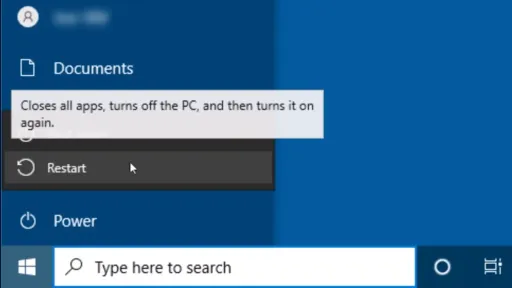
6. تنظيف محرك الأقراص C
C Drive هو المكان الذي يتم فيه تثبيت النوافذ الخاصة بك والتي تحتوي على معظم التطبيقات المثبتة. إذا امتلأ محرك الأقراص C ، فستواجه تأخرًا خطيرًا في عدم الاستجابة على النوافذ.
يتم جمع العديد من الملفات غير المرغوب فيها بمرور الوقت مما يزيد من مساحة تخزين محرك الأقراص الخاص بك. هذا يجعل النظام الخاص بك يتم تحميله أكثر من الوقت المعتاد من قبل.
سيؤدي تنظيف الملفات غير المرغوب فيها من محرك الأقراص C إلى جعل النوافذ تعمل بشكل أسرع. لذلك ، يمكن أن تؤدي مساحة التخزين الأكبر إلى تحسين الأداء وزيادة أوقات تسجيل الدخول.

7. تثبيت ويندوز
سيؤدي التثبيت الجديد للنوافذ إلى إعادة تعيين النوافذ إلى الإعداد الافتراضي عندما كان في البداية. سيؤدي ذلك إلى إزالة أي فيروس أو أي نوع من الوظائف غير الصحيحة التي تواجهها النوافذ.
هناك العديد من أنظمة تشغيل Windows التي تم إطلاقها حتى الآن ويمكنك تثبيتها بسهولة. يجب عليك تحديد النافذة الأكثر ملاءمة لمواصفات أجهزتك.
يستغرق التثبيت وقتًا طويلاً من ساعة إلى ساعتين. لهذا ، تحتاج فقط إلى قرص تثبيت قابل للتشغيل من Windows أو محرك أقراص فلاش USB. لذلك ، هذا هو أفضل خيار يمكنك تجربته إذا كنت بحاجة إلى البدء من نقطة الصفر على النوافذ الخاصة بك.
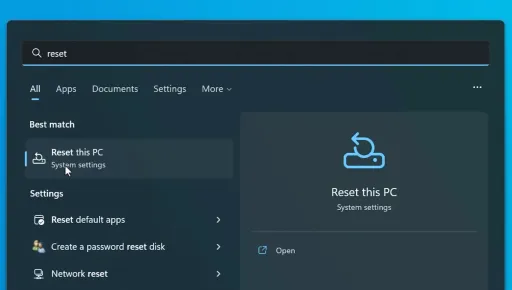
ماذا لو قمت بزيادة ذاكرة الوصول العشوائي لجهاز الكمبيوتر الخاص بي لتسريع المعالجة
يمكن أن تساعد ترقية ذاكرة الوصول العشوائي في ضمان تشغيل النظام بأقل قدر ممكن من الذاكرة الظاهرية ، إن وجدت. وهذا يجعل الجهاز أكثر استجابة خاصة عند القيام بمهام متعددة عبر العديد من التطبيقات.
ومن ثم ، فإن قيمة ذاكرة الوصول العشوائي في قدرتها تساعد على ضمان قدرة وحدة المعالجة المركزية على سحب البيانات بأكبر قدر ممكن من السلاسة. إذا كانت الكمية الحالية من ذاكرة الوصول العشوائي في النظام "كافية" ، فلن تؤدي إضافة المزيد من ذاكرة الوصول العشوائي إلى تسريع النظام أكثر من ذلك.
في هذه المرحلة ، يعمل النظام بأسرع ما تستطيع وحدة المعالجة المركزية. ومع ذلك ، بناءً على احتياجات المستخدم ، قد تكون ترقية المعالج صحيحة إذا أراد المستخدم زيادة مساحة التخزين لتخزين المزيد من الملفات.
اختتم كيفية تسريع الكمبيوتر
هنا ، ناقشنا معظم الطرق المختلفة التي يمكنك القيام بها لتسريع جهاز الكمبيوتر الخاص بك. يجب أن تجرب كل الطرق المذكورة في هذه المقالة. لذلك ، يمكنك استخدام جهازك وتحقيق أقصى استفادة منه.
يمكن أيضًا تجربة المزيد من الأشياء لتسريع جهاز الكمبيوتر الخاص بك مثل القيام بإلغاء التجزئة ، وتنظيف القرص ، وتثبيت محرك أقراص SSD ، وتحديث برامجك ، وإلغاء تثبيت التطبيقات غير المرغوب فيها وما إلى ذلك ، لذلك ، إذا لم ينجح شيء ، فأعد تثبيت النوافذ.
أيضًا ، نأمل أن تساعدك هذه المقالة في تسريع نظامك. لمزيد من هذا ، قم بزيارة موقعنا على شبكة الإنترنت بانتظام. إذا كان لا يزال لديك بعض الشكوك في الاعتبار ، فيمكنك إخبارنا بذلك في التعليق أدناه.
التعليمات: طرق مختلفة حول كيفية تسريع الكمبيوتر
معظم الناس أثناء البحث في طرق مختلفة حول كيفية تسريع أجهزة الكمبيوتر لديهم أيضًا بعض الأسئلة المتعلقة بها. هنا وجدنا بعض الأسئلة المهمة وأجبنا عليها لمعرفة أشياء كثيرة تتعلق بالموضوع.
